En este tutorial, cubriremos cómo generar automáticamente archivos SRT que luego puede agregar a sus videos en Facebook. Si aún no sabe qué es un archivo SRT, le recomendamos que primero lea este artículo donde echamos un vistazo entre bastidores y explicamos cómo se estructura y formatea un archivo SRT.
Antes de pasar directamente a la guía paso a paso, primero aclaremos por qué los subtítulos son tan importantes para tus videos de Facebook y cómo pueden ayudarte a aumentar el tiempo de reproducción y la tasa de retención.
¿Cómo mejoran los subtítulos tus vídeos en Facebook?
En general, crear videos para Facebook, LinkedIn, TikTok o cualquier otra plataforma de redes sociales es una gran oportunidad para difundir su mensaje y diferenciarse de todas las publicaciones de imágenes y texto que generalmente llenan su suministro de noticias. El contenido de video personal es un medio subestimado. Sin embargo, ¿sabías que puedes mejorar fácilmente tus videos añadiéndoles subtítulos? Y eso no solo se aplica a las plataformas de video como YouTube o Vimeo. ¡Piense en los subtítulos como SEO para videos para! No solo lo mejora para la accesibilidad de su audiencia sino también para Facebook, ya que pueden entender de qué se trata su video.
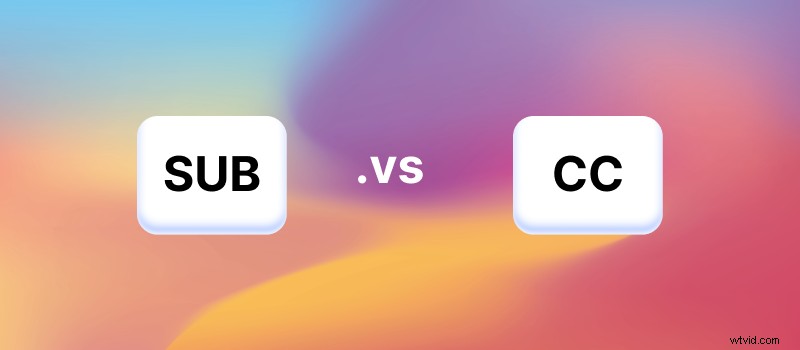
Hay dos formas diferentes de subtítulos que ambos pueden crear con nuestro software de edición gratuito Type Studio. Puede crear un archivo SRT que cargue junto con su video en Facebook. Cubriremos esto en un minuto. O graba los subtítulos (SUB) de su video. La principal diferencia es que si crea un archivo SRT, su espectador puede decidir activamente si desea activar o desactivar los subtítulos. De hecho, estos subtítulos se denominan subtítulos cerrados (CC) porque no están fijos adjuntos al video y usted brinda las opciones para activarlos o desactivarlos.
Los subtítulos grabados, por otro lado, no se pueden eliminar de su video. Siempre están visibles, independientemente del reproductor de vídeo con el que se muestren. Una desventaja podría ser que cubra áreas importantes de su video. Además, los algoritmos de plataformas como Facebook no pueden entender los subtítulos grabados, ya que solo se muestran como una acumulación de píxeles en su video.
Ahora que lo tenemos claro, veamos cómo crear un archivo SRT para su video de Facebook.
¿Cómo generar un archivo SRT?
La buena noticia es que no necesita descargar ni instalar ningún programa para crear archivos SRT. Creamos Type Studio, que es un editor de video en línea que lo ayuda con todo el trabajo relacionado con los subtítulos. Se ejecuta en el navegador, por lo que puede registrarse aquí. Escriba Studio Signup. Por cierto, generar archivos SRT es gratis.
Una vez que esté registrado, puede comenzar de inmediato. Siga este tutorial de tres pasos para crear su propio archivo SRT automáticamente y sin prisas.
#1:Subir video
Comience cargando su contenido de video. Simplemente arrastre y suelte su video desde su computadora a Type Studio. Alternativamente, por supuesto, puede cargar videos de YouTube, Google Drive o Dropbox con un enlace. Tenga en cuenta que seleccionó los idiomas de su video de antemano.
Si desea crear un nuevo video, hemos creado una cámara web y una grabadora de pantalla para usted.
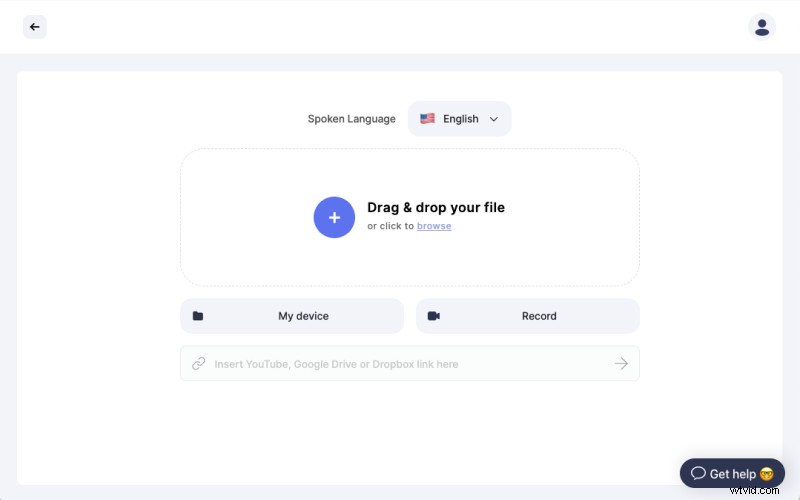
#2:Editar el texto transcrito
Type Studio transcribe automáticamente su video a texto. Dado que la transcripción de IA está aumentando para obtener una precisión increíble, es posible que todavía haya algunas palabras que indiquen que el motor está equivocado y necesita alguna corrección manual. Sin embargo, hará el 98% del trabajo para crear un archivo SRT para usted.
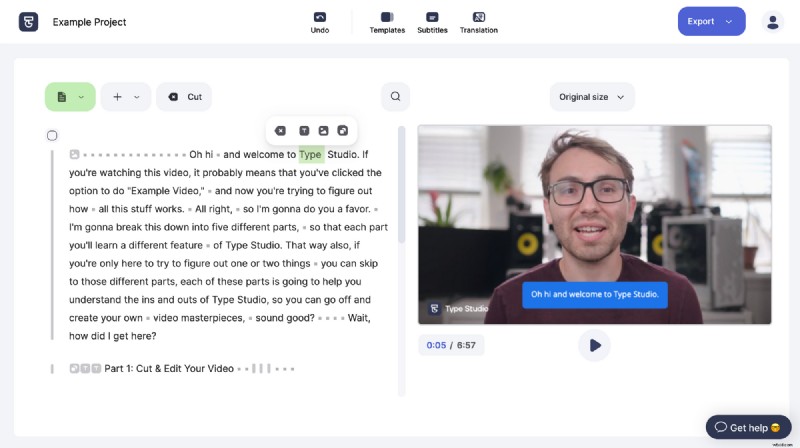
De modo que puede revisar el texto transcrito y editar donde sea necesaria alguna edición. Al hacer esto, también corrige los subtítulos que luego puede exportar. Todo cambio se adoptará al formato SRT específico. Consejo profesional:use las teclas de flecha de su teclado para navegar por el texto.
#3:Exportar el archivo SRT
Una vez que haya terminado con la corrección del texto, puede hacer clic en el botón "Exportar" en la esquina superior derecha del menú y elegir "Subtítulos" y luego hacer clic en "Descargar archivo .SRT". Type Studio generará el archivo en unos segundos para usted.
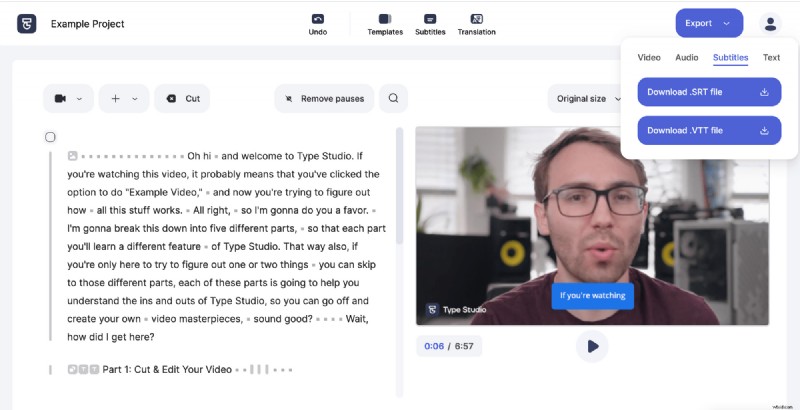
Por cierto. además de los archivos SRT, también puede descargar los subtítulos como un archivo VTT o un archivo .txt.
Ahora está listo para aplicar el archivo SRT a su video en su página de Facebook personal o comercial. Así que echemos un vistazo a cómo funciona.
Agregue el archivo SRT a su video de Facebook
El siguiente paso es agregar el archivo SRT a su video de Facebook. Así que primero inicie sesión en su cuenta y siga estos septs:
#1 Selecciona y sube tu video
Haga clic en "Video" y seleccione el archivo de video que desea cargar y publicar en LinkedIn.
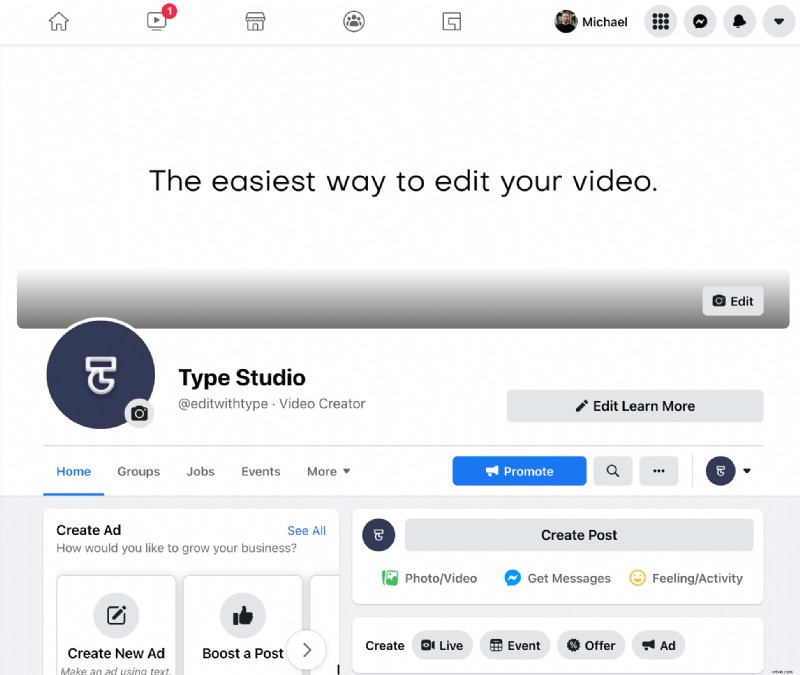
#2 Elija las opciones de video
Haga clic en "Opciones de video" para cargar sus archivos SRT generados. Tenga en cuenta que Facebook generará sus propios subtítulos para usted con su software de voz a texto. Sin embargo, estos subtítulos generados automáticamente a menudo son inexactos, y si su video no está en inglés o solo para audiencias de habla inglesa, ¡no puede confiar en él! Además, los subtítulos malos pueden hacer que tu video se vea mal. Por eso lo recomendamos si se hace profesionalmente.
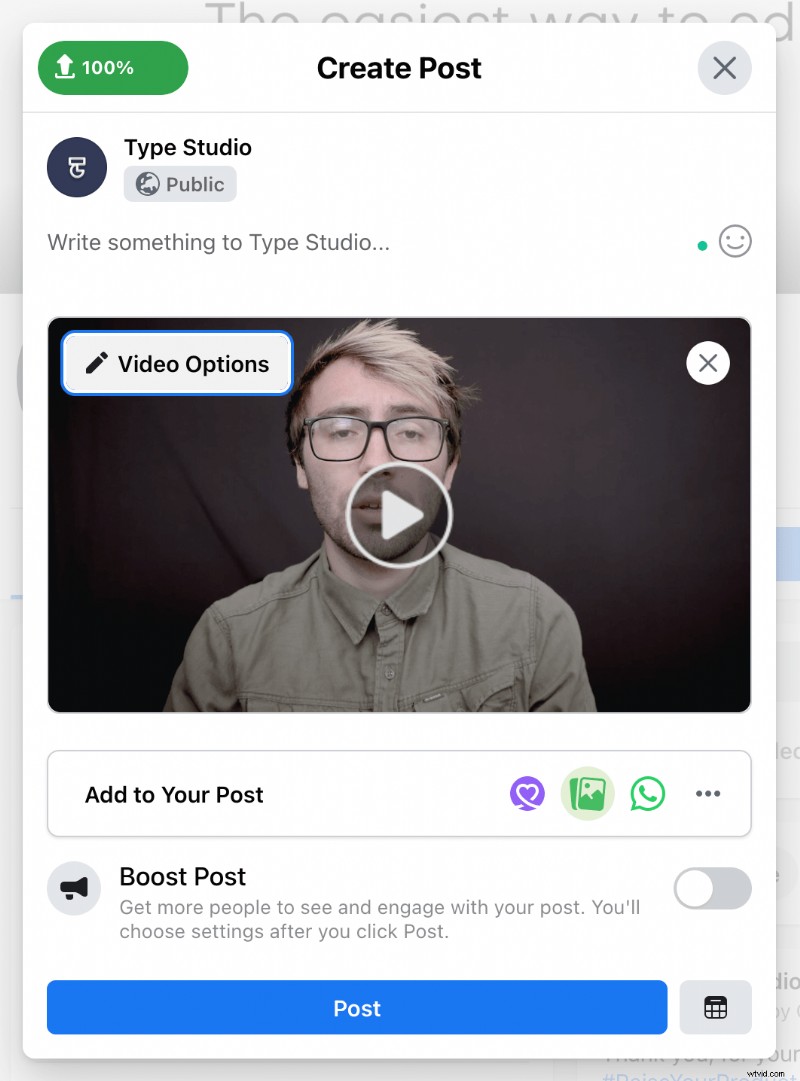
#3 Elige agregar subtítulos y sube tu archivo SRT
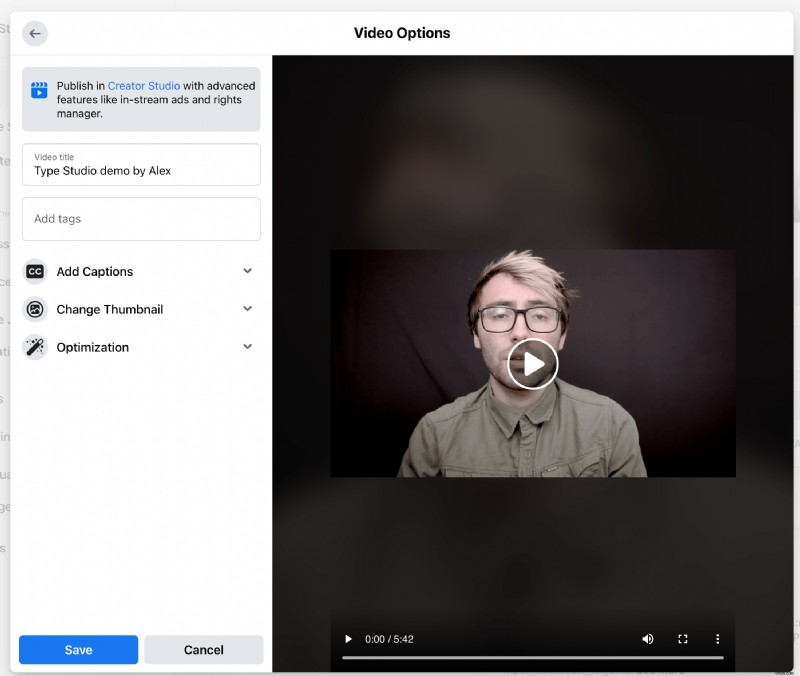
Ahora puede cargar su archivo SRT que Type Studio generó para usted. Asegúrese de que el nombre del archivo SRT tenga el mismo nombre que su video. Facebook ha tenido recientemente algunos problemas con los nombres de archivo que son diferentes.
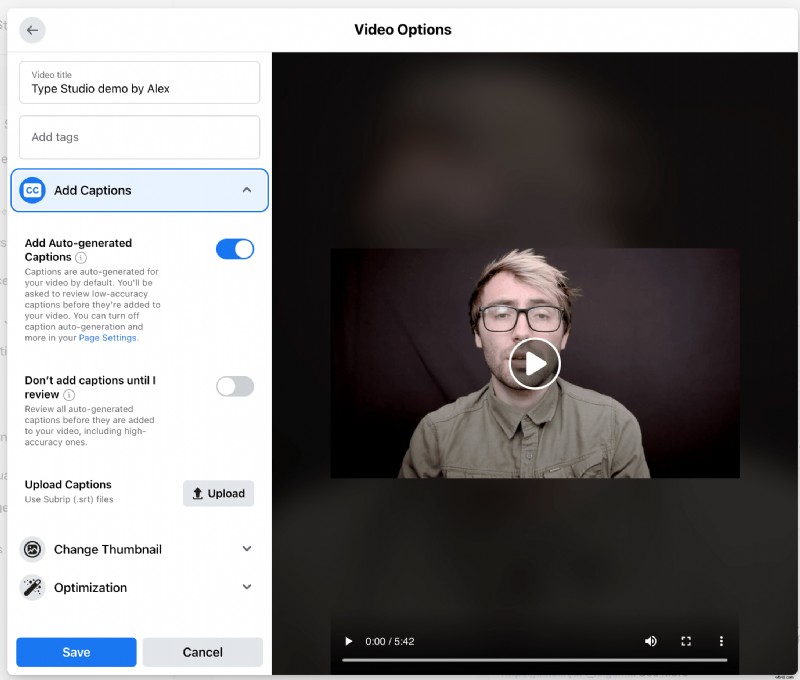
Consejo profesional:cargue también una miniatura y dé a su video un título adecuado. También lo ayudará a atraer la atención inicial de las personas que se desplazan por las noticias.
¡Bien hecho, eso es todo! Agregaste subtítulos a tu video de Facebook. Ahora su video está listo para ser publicado y los subtítulos se mostrarán como subtítulos en el estilo nativo de Facebook.
Nota al margen
El estilo de los subtítulos, como el tamaño de fuente, la posición y el color, lo determina el propio Facebook. Si prefiere grabar los subtítulos en su video, también puede agregarlos directamente a su video con Type Studio.
